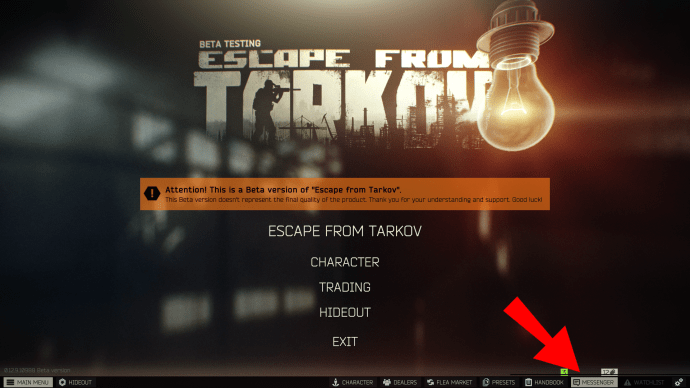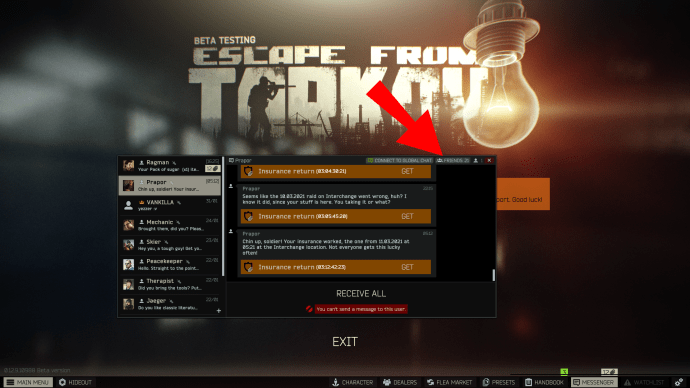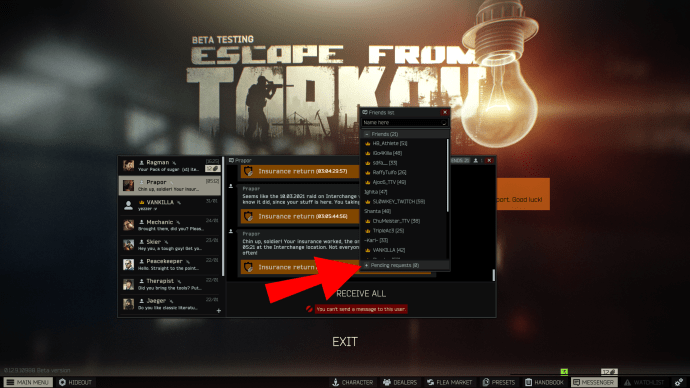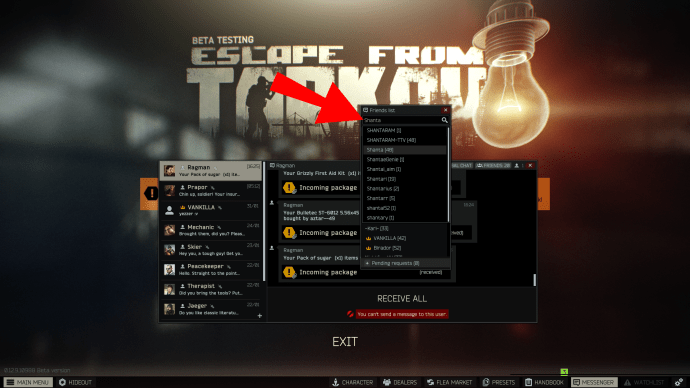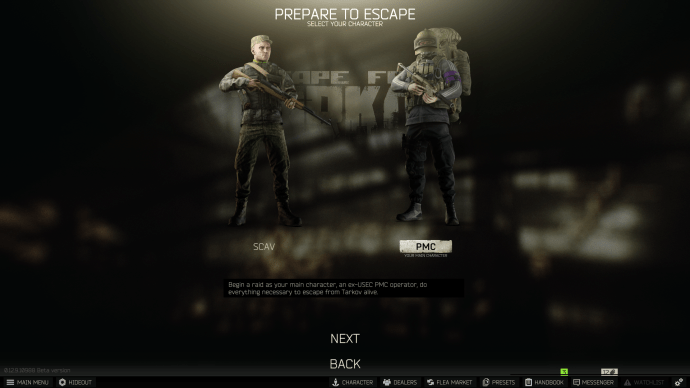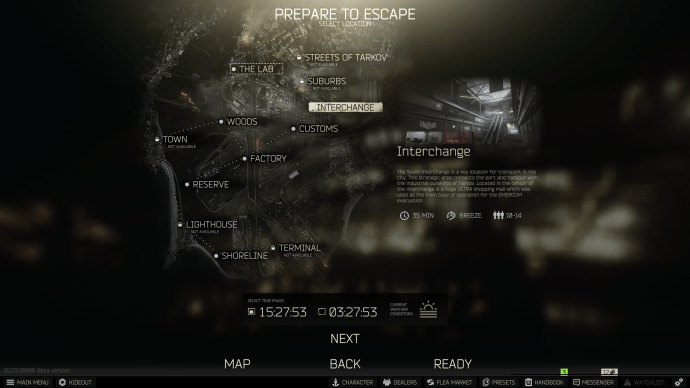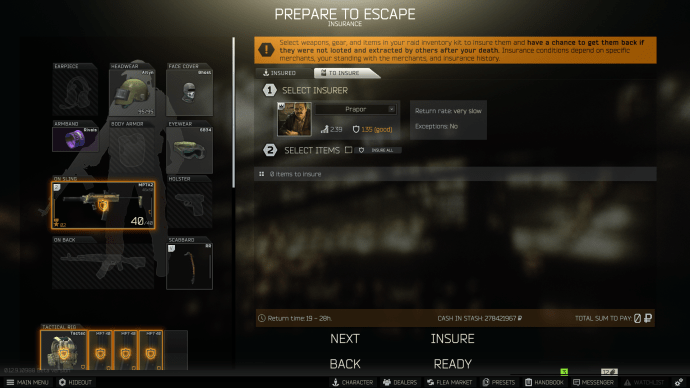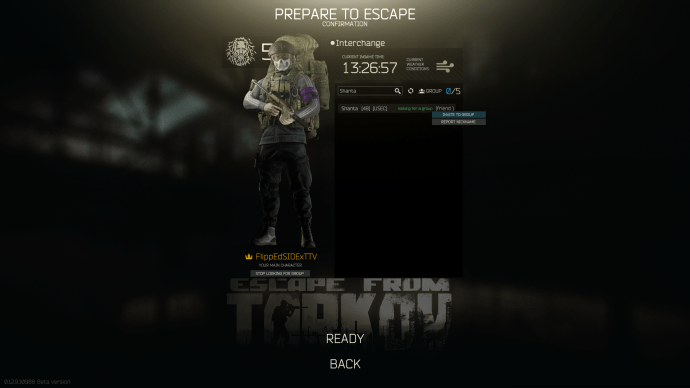Escape from Tarkov помещает вас в суровую среду, полную всевозможных угроз. Выжить в этом мире довольно сложно, особенно если вы новичок в игре. Но если вы объединитесь с друзьями, то, возможно, вас ждет гораздо более плавная поездка. Ваши шансы на выживание резко увеличиваются, и вы можете собирать добычу гораздо эффективнее.

Из этой статьи вы узнаете, как играть в Escape from Tarkov с друзьями.
Как играть в Escape From Tarkov с друзьями?
Прежде чем вы сможете начать матч, вам нужно будет добавить своих друзей в игру:
- Нажмите опцию Messenger в нижней части экрана.
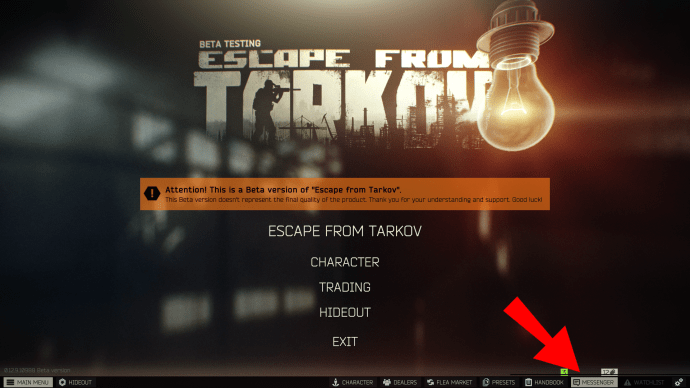
- Вы попадете в другое меню, где вам нужно будет нажать кнопку «Друзья» в правом верхнем углу.
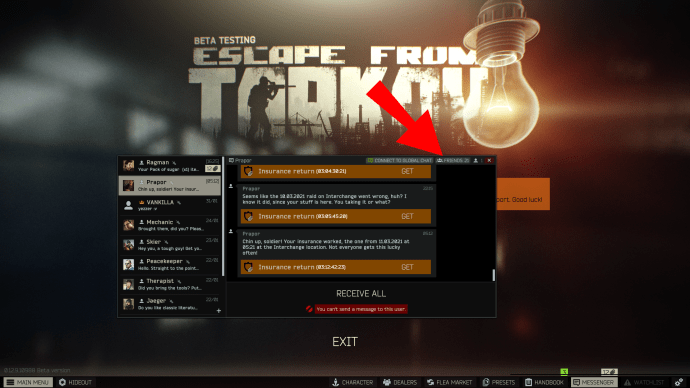
- Здесь вы увидите всех добавленных вами друзей и ожидающие запросы.
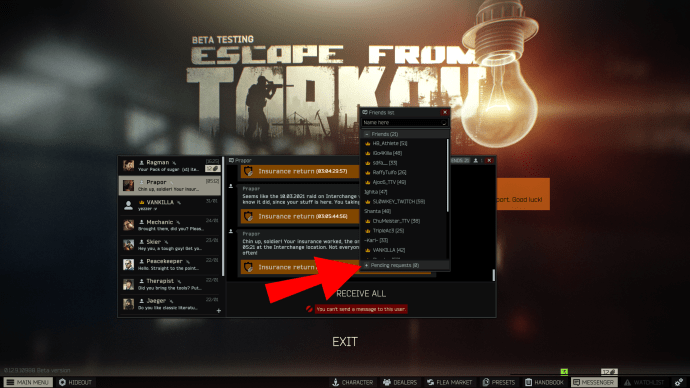
- Чтобы добавить друзей, найдите их с помощью панели поиска. Введите их имена пользователей и пригласите их.
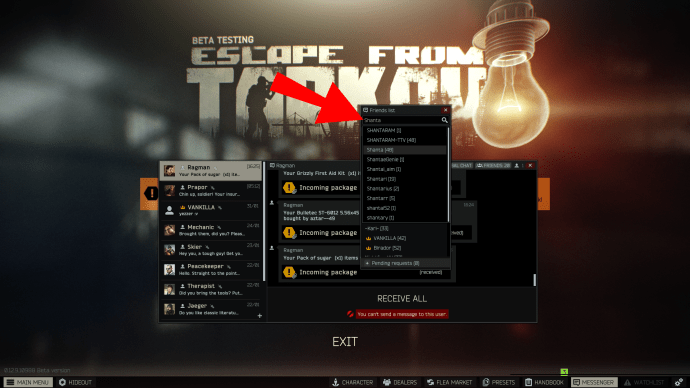
Теперь остается только начать игру вместе:
как сменить регион при раздоре
- Откройте Escape from Tarkov.

- Выберите свой PMC, выберите карту и выберите временной период. Убедитесь, что вы выбрали те же элементы перед игрой. Нет другого способа объединиться с друзьями.
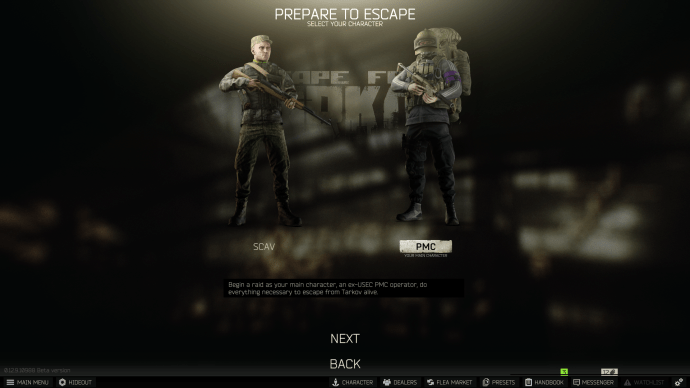
- Выберите точку входа.
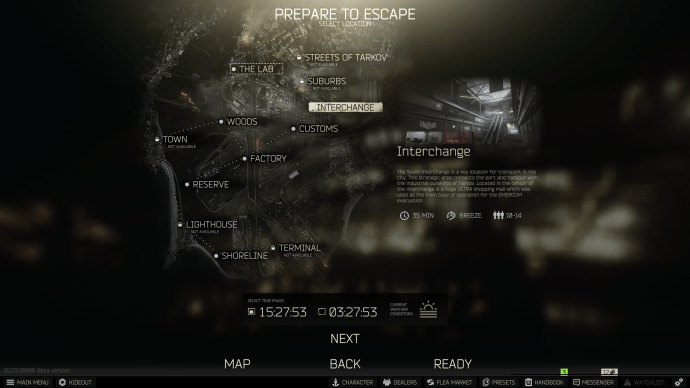
- Во время подготовки удерживайте нажатой кнопку «Далее», пока не появится сообщение «Подготовка к побегу».
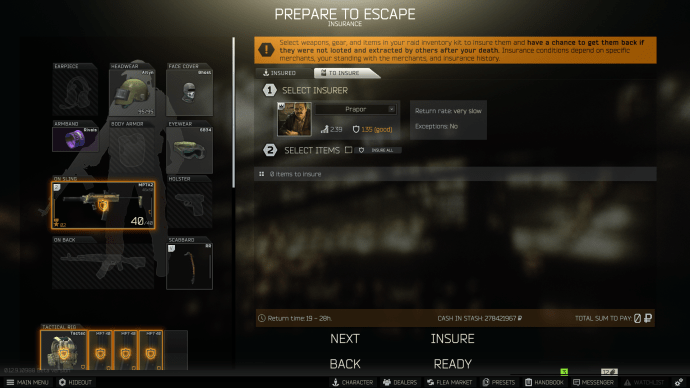
- Если все шаги были выполнены правильно, ваше имя должно быть слева от вас, а имена ваших друзей должны быть расположены справа от вас. Когда все ваши друзья появятся на вашем экране, щелкните их имя пользователя правой кнопкой мыши и выберите опцию «Пригласить в группу». Наконец, нажмите кнопку «Готово».
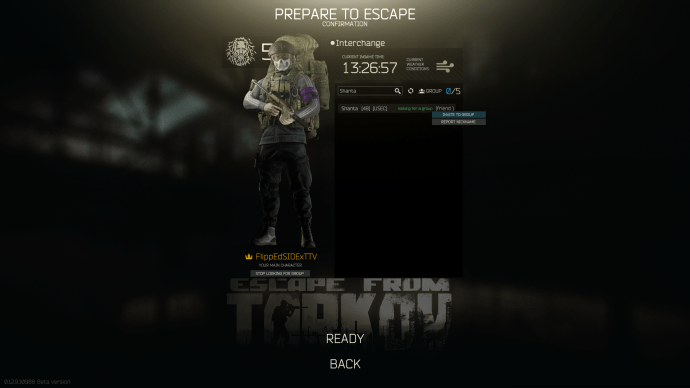
- Затем начнется ваш матч, и ваша команда появится примерно в той же зоне. Когда игра начнется, не забывайте общаться с друзьями, чтобы не стрелять друг в друга.
Как торговать с друзьями во время побега из Таркова?
Торговать с друзьями в Escape from Tarkov довольно просто:
- Начни свой рейд.
- Бросьте предмет, который вы хотите, чтобы ваш друг получил. Обязательно отпустите объект, пока ваш персонаж смотрит вверх, чтобы он не провалился сквозь землю, поскольку это иногда может случиться.
- Подождите, пока ваш друг заберет предмет, и все готово.
Как играть в Escape From Tarkov с друзьями в автономном режиме?
К сожалению, вы не можете играть в Escape from Tarkov с друзьями в автономном режиме. Разработчики объявили, что эта функция станет доступной в ближайшем будущем, но не указали дату. Таким образом, вы ограничены только сетевыми перепалками с друзьями.
Как появиться с друзьями в Escape From Tarkov?
Чтобы появиться вместе с друзьями в Escape from Tarkov, вам не нужно вносить никаких дополнительных изменений. Все, что вам нужно сделать, это добавить друзей и начать игру. Как только матч начнется, все ваши товарищи по команде появятся относительно близко к вам.
Как добавить друзей в Escape From Tarkov?
Добавить друзей в Escape from Tarkov можно всего в несколько кликов:
- Нажмите опцию Messenger в правом нижнем углу экрана.
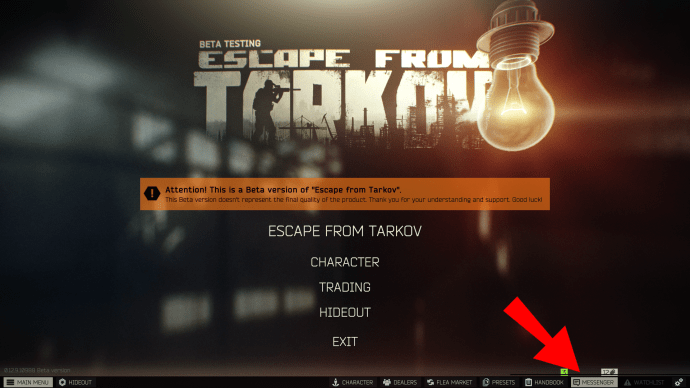
- Нажмите «Друзья» в новом меню.
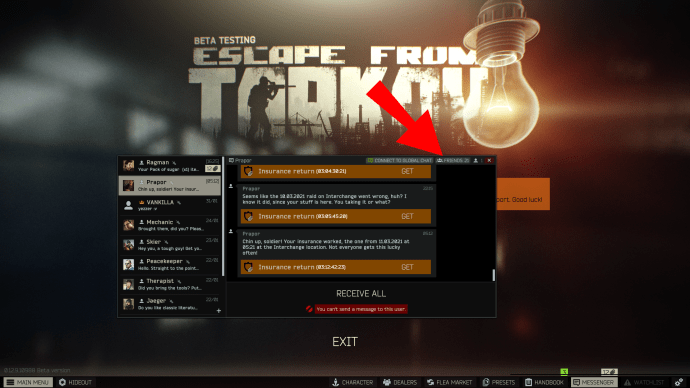
- Введите имя пользователя вашего друга.
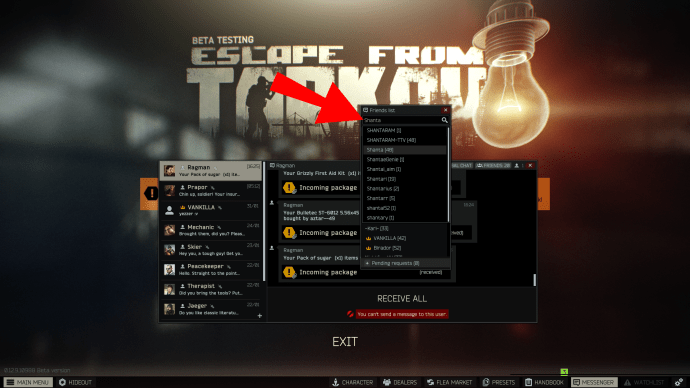
- Как только они примут ваше приглашение, вы увидите их имя в списке друзей.
Как играть с другом по сети в Escape From Tarkov?
После добавления друга приглашение сыграть вместе матч тоже не доставит вам хлопот:
- Выберите карту и перейдите к окну лобби.
- Снова нажмите Messenger и щелкните правой кнопкой мыши имя пользователя вашего друга. Подождите, пока они примут ваше приглашение.
- Выберите PMC, временную фазу и точку входа.
- Добавьте друга в свою группу, используя опцию «Пригласить в группу».
- Нажмите «Готово» и дождитесь загрузки матча.
Как искать группу в побеге из Таркова?
Вы можете объединяться в группы с игроками из списка ваших друзей или пользователями, которые выбрали функцию поиска группы. Вы можете использовать эту функцию только в автономном режиме. Вот как присоединиться к группе в Escape from Tarkov:
- Запустите игру и выберите опцию «Побег из Таркова».
- Выберите карту, временной интервал и нажмите «Далее».
- Еще раз нажмите «Далее» и застрахуйте часть своего оборудования. Нажмите 'Далее.
- Чтобы присоединиться к кому-то, кто ищет группу, найдите его имя пользователя в списке в центре экрана.
- Щелкните его имя пользователя и выберите опцию «Пригласить в группу». Ваша группа может состоять максимум из пяти человек.
- Нажмите кнопку «Готово», и ваша очередь на подбор игроков начнется.
Дополнительные ответы на часто задаваемые вопросы
Скоро будет еще немного полезной информации о побеге из Таркова.
Как играть в «Побег из Таркова»?
Есть два способа сыграть в Escape from Tarkov. Большинство игроков присоединяются к своим друзьям в онлайн-режиме и вместе проходят рейды. Вы также можете играть в игру в автономном режиме. Этот режим особенно полезен для новичков, потому что фактор риска намного ниже (вы держитесь за свои предметы после выхода из игры или смерти).
Вот как начать офлайн-матч:
1. Откройте игру и выберите «Побег из Таркова».
2. Выберите своего персонажа из ЧВК.
3. Выберите местоположение на основной карте и нажмите кнопку «Далее».
4. Теперь вы попадете в окно «Подготовка к побегу». Здесь включите автономный режим и нажмите опцию Включить PvE.
5. Теперь ваша игра начнется с ботами в качестве врагов.
Как найти друзей в побеге из Таркова?
Вы можете быстро находить и добавлять друзей, чтобы вместе играть в рейды Escape from Tarkov:
1. Запустите игру и нажмите опцию Messenger в нижней части экрана.
2. В новом меню перейдите к кнопке «Друзья» и щелкните ее.
3. Теперь вы попадете в раздел «Друзья», в котором отображается список друзей и ожидающих запросов.
4. Чтобы найти своих друзей, введите их имя пользователя в строке поиска. Отправьте им приглашение, и как только они примут его, вы сможете играть в игру вместе.
Почему я не могу сыграть в Escape From Tarkov с друзьями?
Может быть ряд причин, по которым вы не можете сыграть в Escape from Tarkov с друзьями. В большинстве случаев у игроков возникают проблемы с пингом. Если оно равно 250 или выше, игра выкинет вас с сервера из-за низкого качества соединения. Если это так, попробуйте решить проблему с подключением и посмотрите, не пропадает ли пинг.
Можете ли вы сыграть в Escape From Tarkov с друзьями?
Вы можете играть в Escape from Tarkov вместе с друзьями онлайн. Все, что вам нужно сделать, это добавить их с помощью опции Messenger и пригласить в игру. После начала матча вы и ваши друзья появитесь примерно в одном месте.
Какие проблемы с побегом из Таркова?
Хотя Escape from Tarkov - почти неиссякаемый источник веселья и действий, это не идеальная игра. Одна из самых больших проблем с FPS - это проблемы с рассинхронизацией. Несмотря на то, что разработчики утверждают, что состояние игры было улучшено, игроки все еще время от времени сталкиваются с рассинхронизацией.
Другие проблемы игры включают проблемы со входом в систему, соединения с сервером и хакеров.
Где я могу скачать Escape From Tarkov?
Купить и скачать Побег из Таркова можно только в Официальный веб-сайт . Однако посещение веб-сайта - это только первый шаг для загрузки и игры в эту игру.
Он не работает через Steam или аналогичную платформу. Вместо этого программа запуска игры Beattlestate Games является поставщиком игры, и только после покупки Escape from Tarkov вы можете загрузить эту программу запуска:
1. Зайдите на официальный сайт и купите игру.
2. После этого на странице входа вы сможете загрузить программу запуска.
3. После загрузки программы запуска вы сможете играть в игру.
amazon.com/code с мобильного устройства
Поднимите фактор удовольствия на ступеньку выше
Играть в Escape from Tarkov в одиночку может быть очень интересно, но она бледнеет по сравнению с острыми ощущениями, которые вы можете испытать с друзьями. Вы можете общаться со своими товарищами по команде, чтобы выжить в препятствиях, которые мир ставит перед вами, и спасти драгоценную добычу. Так что не упускайте больше азарта. Следуйте инструкциям в этой статье, чтобы присоединиться к своим друзьям и собрать могучую команду.
Со сколькими друзьями вы играете в Escape from Tarkov? Трудно было сформировать свою группу? Расскажите нам в комментариях ниже.